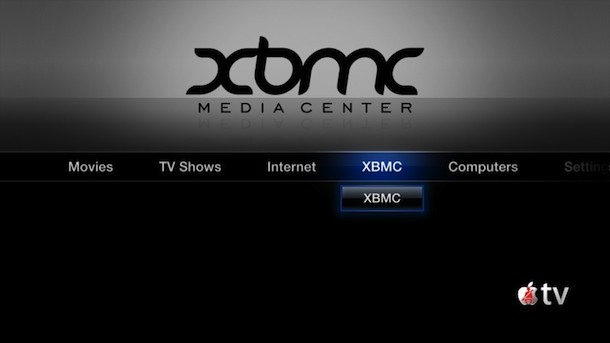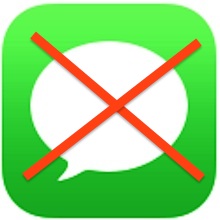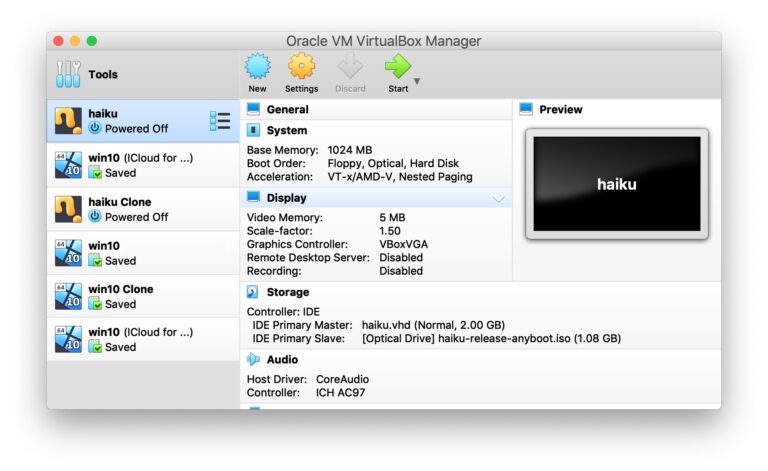Добавьте свои собственные папки на боковую панель Finder в Mac OS X
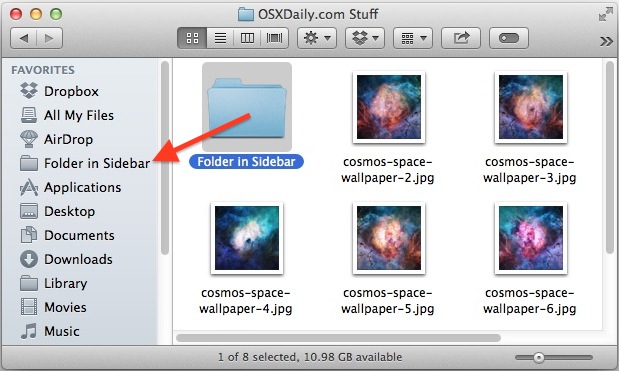
Искусственный интеллект поможет тебе заработать!
Хотите еще немного настроить боковую панель Mac OS X, возможно, добавив ярлыки к вашей последней работе или регулярно используемым папкам, каталогам или дискам? Отличный способ сделать это – добавить свои собственные папки на боковые панели Finder. Есть два простых способа добавить свои собственные файлы и папки на боковые панели Mac, они оба быстрые, и вы можете использовать любой метод, который вам больше нравится:
Добавление папок на боковые панели Finder с помощью перетаскивания
Программы для Windows, мобильные приложения, игры - ВСЁ БЕСПЛАТНО, в нашем закрытом телеграмм канале - Подписывайтесь:)
Просто возьмите любую папку (или файл), а затем перетащите ее прямо на открытую боковую панель окна Finder, чтобы добавить этот элемент на боковую панель в качестве ссылки для быстрого доступа. Это очень просто. Вы даже можете контролировать, куда он идет, обращая внимание на то, где вы его помещаете на боковой панели, небольшая синяя линия укажет, где окажется папка, так что вы можете легко разместить папку точно между двумя другими элементами боковой панели или поместить ее в вверху или внизу списка, как вам удобнее.
Это работает одинаково во всех версиях Mac Finder, независимо от версии OS X.
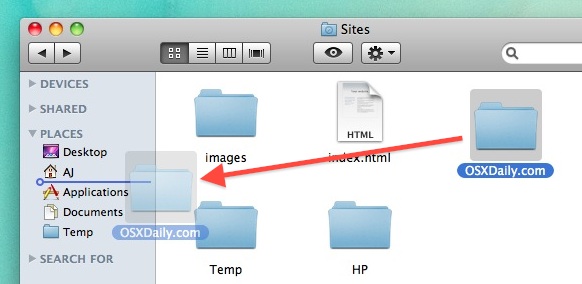
Добавление элементов на боковые панели Mac Finder с помощью сочетания клавиш
Как и многое другое в Mac OS X, есть сочетание клавиш для добавления элементов на боковые панели Finder. Ярлык немного отличается в зависимости от вашей версии OS X. Чтобы начать работу, выберите любой файл или папку в Finder и используйте соответствующее нажатие клавиши ниже:
- OS X Mavericks и новее: Command + Control + T, чтобы добавить выбранный элемент на боковую панель Finder.
- OS X Mountain Lion и старше: Command + T, чтобы добавить выбранные элементы в окна боковой панели Finder.
Независимо от того, используете ли вы метод перетаскивания или нажатия клавиш, вы обнаружите, что это особенно полезно для доступа к часто используемым папкам и проектам, которые вы не хотите засорять док-станцию или загромождать рабочий стол.
Удаление папок / файлов с боковых панелей Mac
Если вы хотите удалить папку с боковой панели, вы можете легко сделать это с помощью трюка перетаскивания, секрет в том, чтобы удерживая нажатой клавишу Command, перетаскивайте элементы с боковой панели чтобы удалить их мгновенно. Легко.
–
Идея этой уловки пришла из комментария к сообщению о настройке панели инструментов окна Finder, которая находится в верхней части экрана, спасибо Бикорчи за подсказку!
Программы для Windows, мобильные приложения, игры - ВСЁ БЕСПЛАТНО, в нашем закрытом телеграмм канале - Подписывайтесь:)